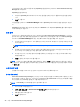HP ProtectTools 시작하기 - Windows 7 and Windows Vista
로그온 메뉴를 표시하려면:
1. Password Manager 핫키 조합(ctrl+Windows 로고 키+h 로 기본 설정되어 있음)을 누릅니다. 핫
키 조합을 변경하려면 Security Manager 대시보드에서 Password Manager 를 클릭한 다음 설정
을 클릭합니다.
2. 컴퓨터에 내장되어 있거나 연결된 지문 인식기에 지문을 대거나 Windows 암호를 입력합니다.
로그온을 범주로 구성
로그온을 정리할 범주를 1 개 이상 생성하고, 원하는 범주로 로그온을 끌어다 놓습니다.
범주를 추가하려면:
1. Security Manager 대시보드에서 Password Manager 를 누릅니다.
2. 관리 탭을 누르고 범주 추가를 누릅니다.
3. 범주의 이름을 입력합니다.
4. 확인을 누릅니다.
로그온을 범주에 추가하려면:
1. 원하는 로그온 위에 마우스 포인터를 놓습니다.
2. 왼쪽 마우스 버튼을 길게 누릅니다.
3. 로그온을 범주 목록으로 끌어
옵니다. 범주 위로 마우스 포인터를 이동하면 범주가 강조 표시됩니
다.
4. 원하는 범주가 강조 표시되면 마우스 버튼에서 손을 뗍니다.
로그온이 범주로 이동하는 것이 아니라 선택한 범주로 복사되는 것뿐입니다. 동일한 로그온을 여러 범
주에 추가할 수 있고, 모두를 누르면 로그온을 모두 표시할 수 있습니다.
로그온 관리
Password Manager 에서는 사용자 이름, 암호 및 여러 로그온 계정에 대한 로그온 정보를 하나의 중앙
위치에서 쉽게 관리할 수 있습니다.
로그온은 관리 탭에 나열됩니다. 동일한 웹 사이트에 대해 로그온이 여러 개 생성된 경우 각 로그온이
웹 사이트 이름 아래에 나열되고 로그온 목록에서 들여쓰기됩니다.
로그온을 관리하려면:
▲
Security Manager 대시보드에서 Password Manager 를 누르고 관리 탭을 누릅니다.
●
로그온 추가—로그온 추가를 누르고 화면의 지시를 따릅니다.
● 사용자의 로그온—기존 로그온을 누르고 다음 옵션 중 하나를 선택한 후 화면의 지시를 따릅
니다.
◦ 열기—기존 로그온이 있는 웹 사이트나 프로그램을 엽니다.
◦ 추가—로그온을 추가합니다. 자세한 내용은
26페이지의로그온 추가를 참조하십시오.
28 4 장 HP ProtectTools Security Manager